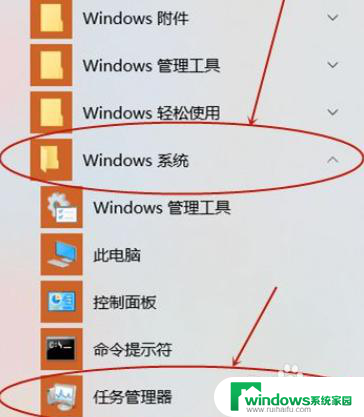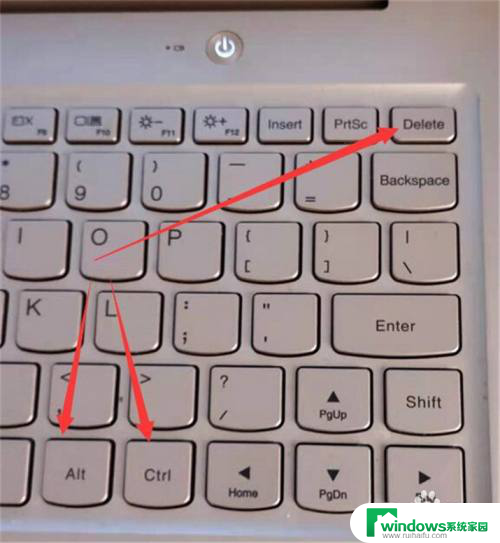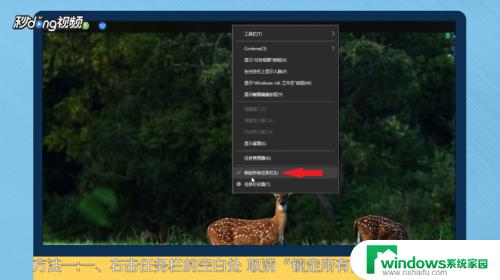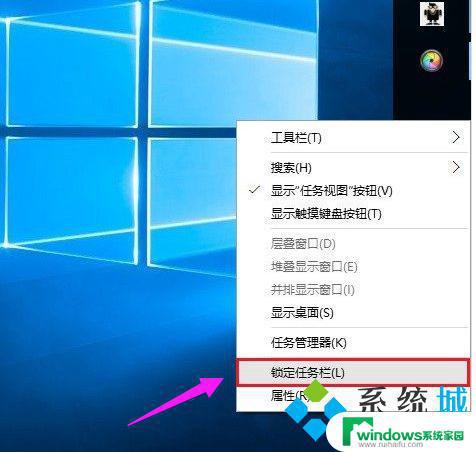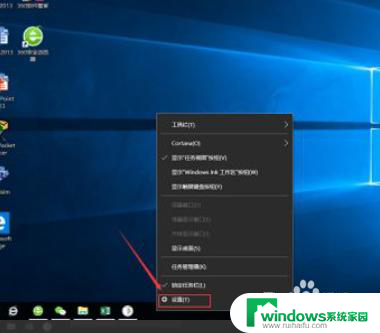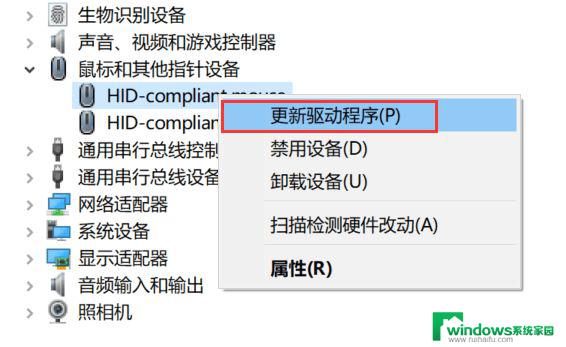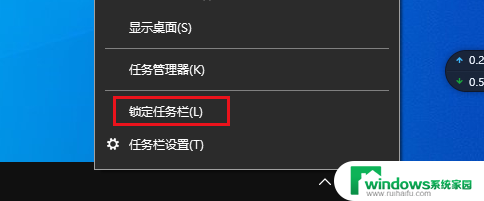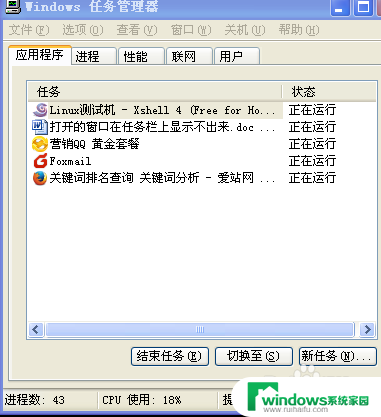任务栏卡了,不能点了,怎么办 任务栏卡住不动怎么解决
当我们使用电脑时,有时会遇到任务栏卡住不动的情况,这给我们的使用体验带来了一定的困扰,任务栏是我们操作电脑的重要工具之一,如果它出现卡顿的问题,我们就需要及时找到解决方法。当任务栏卡住不能点击时,我们应该如何解决呢?接下来本文将为大家介绍几种常见的解决方法,帮助大家轻松应对任务栏卡住的困扰。无论是通过简单的调整设置还是使用专业的工具,相信大家都能找到适合自己的解决方案。让我们一起来了解吧!
具体步骤:
1.第一步,我们可以看到桌面最下角有很多任务在进行的地方。这个就是任务栏,那么如果任务栏卡住了,我们就得有解决方案。

2.首先,我们按快捷键Ctrl+Alt+delete来调出任务管理器。当任务栏卡住时肯定就是它的程序运行出现错误。
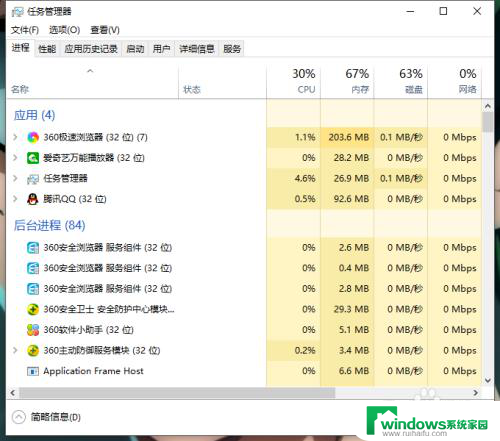
3.接着,我们可以看到有各种任务在后台运行。这个时候我们得往下拉,来找到“Windows 资源管理器”这个选项。
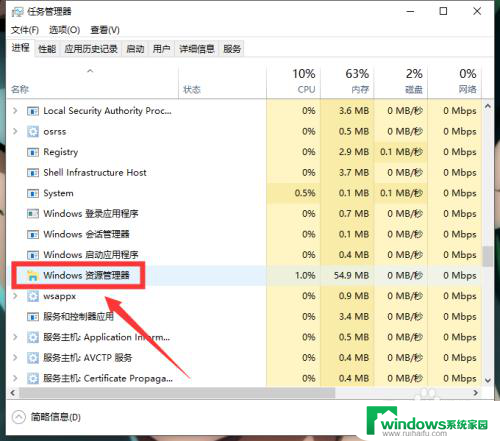
4.最后一步,我们点击“Windows 资源管理器”之后,右下角会跳出一个“重新启动”的按键,点击即可。
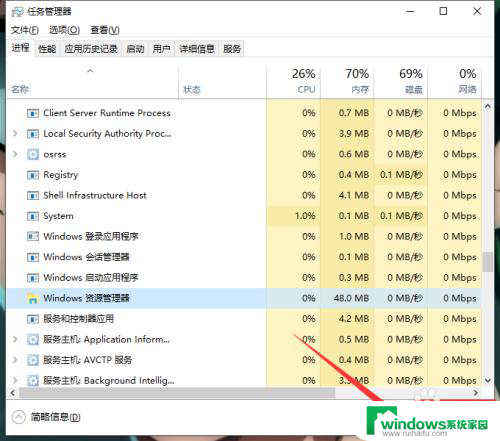
以上是任务栏无法点击的解决方法,请参照本文提供的方法处理同样的情况,希望对大家有所帮助。